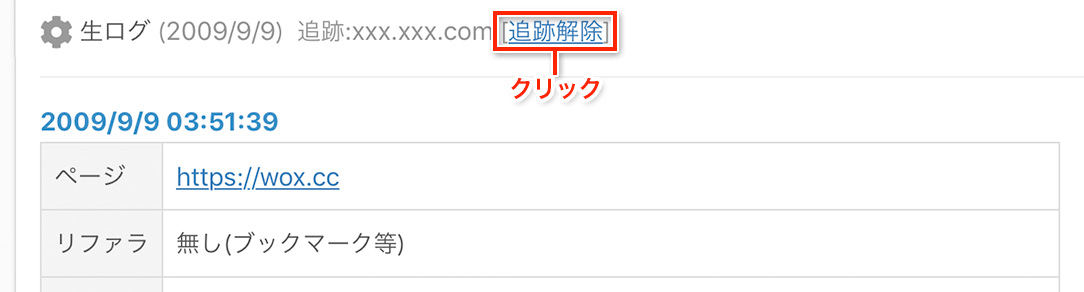解析範囲を指定する
[ページで絞り込む]
解析結果をページ範囲を絞り込みたい場合、一番上のプルダウンから表示させたいページを選択します。プルダウンで表示されるページは自動で追加されますので、ユーザー側で煩わしい追加作業などはありません。デフォルトでは「全てのページ」の解析結果が対象になっています。

[期間で絞り込む]
期間で絞り込むには2段目のプルダウンから任意の期間を選択してください。「今日」「昨日」「最近1週間」「最近1ヶ月」「範囲指定」「全て」から選択可能です。

「範囲指定」を選択しますと日付選択のフォームが表示されます。

開始日付と終了日付それぞれをクリックし任意の期間をセットしてください。インプットフィールドの日付部分をするとカレンダーが表示されますので、日付をクリックして直感的に日付指定が可能です。指定出来たら最後に「解析」ボタンを押します。
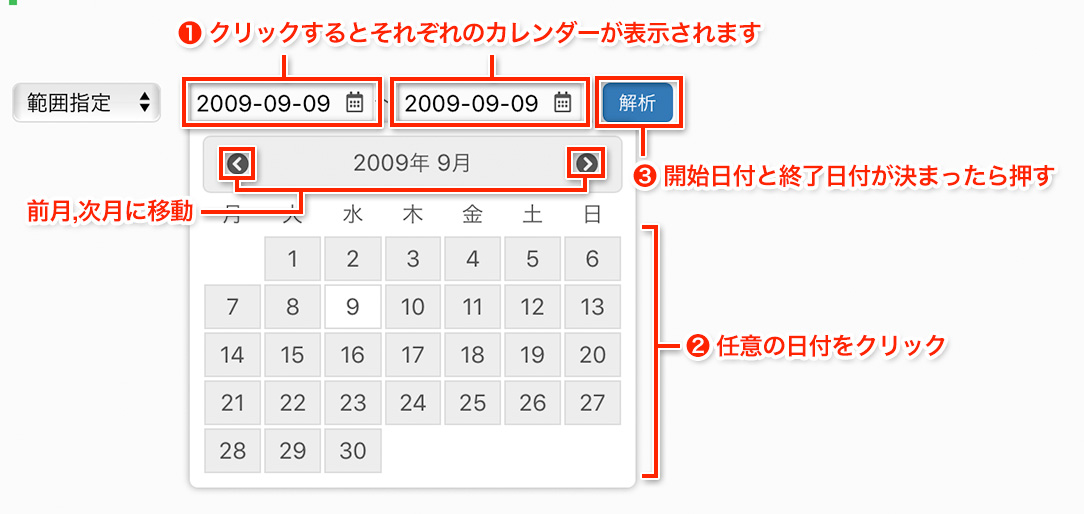
[特定のHostで絞り込む]
特定のHostのみを対象とした解析も可能です。「基本解析 > 生ログ」や「訪問者 > リピータ」の画面では、Hostと一緒に [追跡] というリンクが表示されますので、[追跡]をクリックしてください。
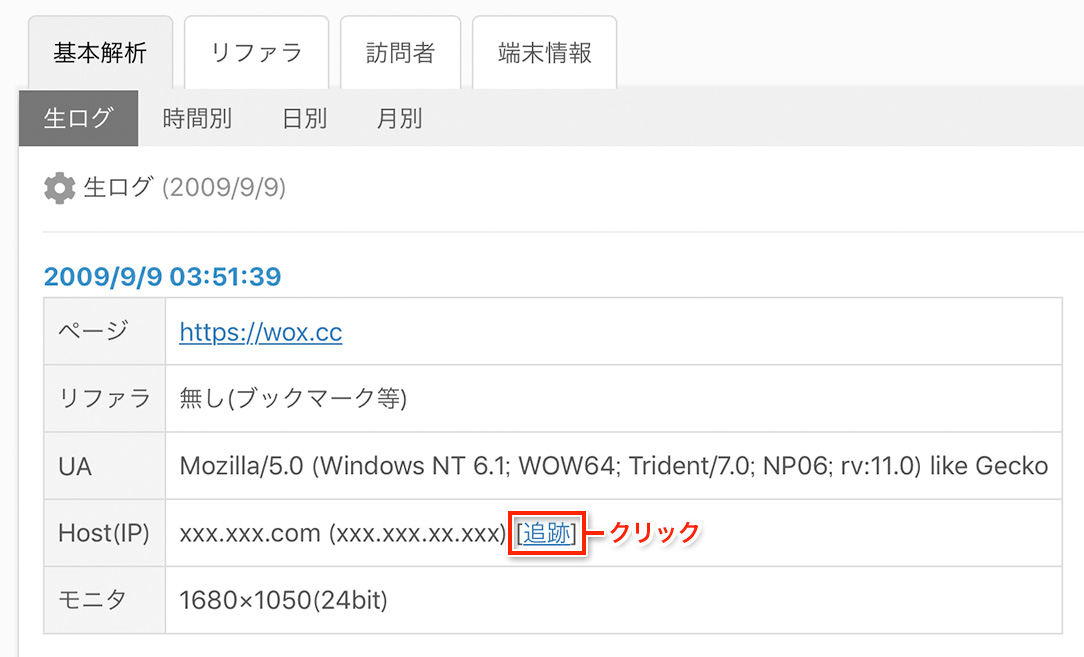
以下のように特定のHostのみの解析結果を表示することが可能です。
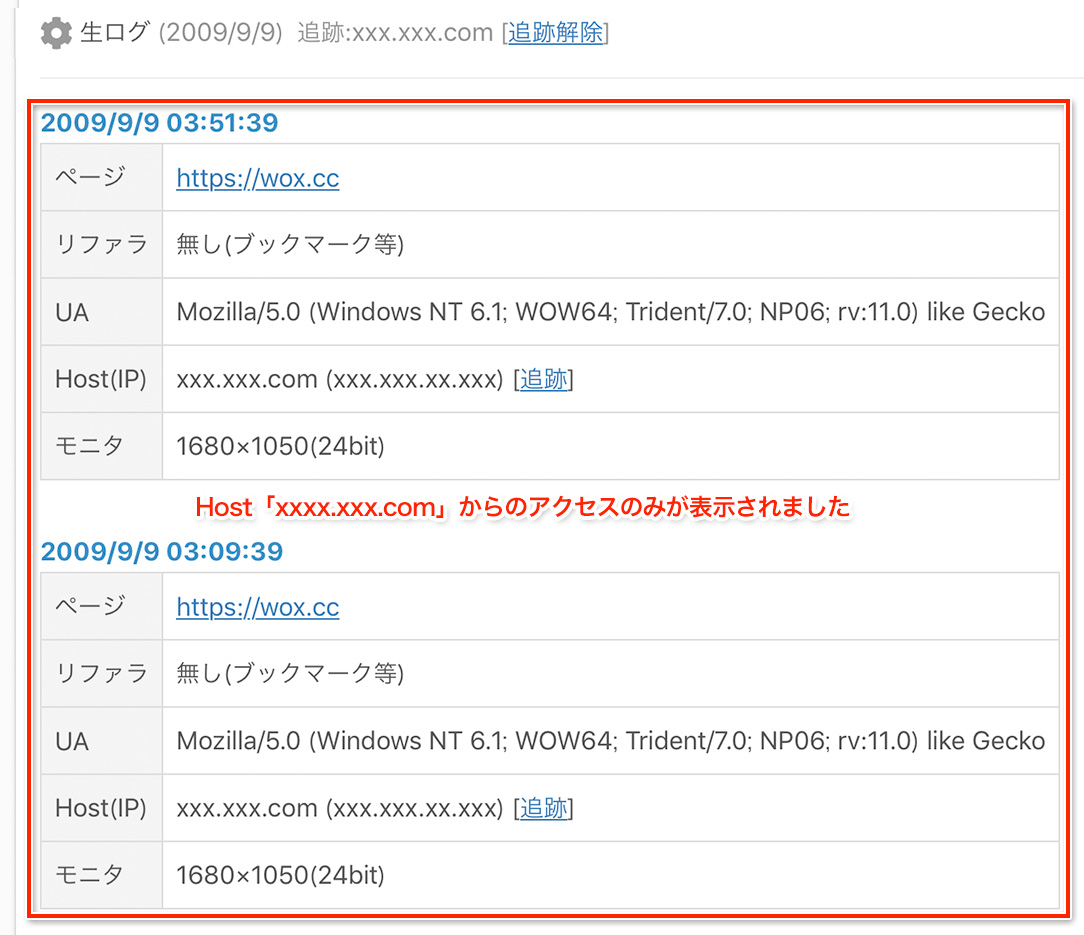
追跡を解除するには[追跡解除]のリンクをクリックします。